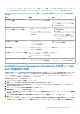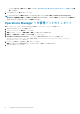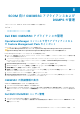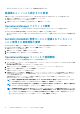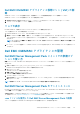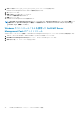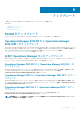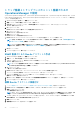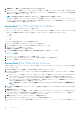Install Guide
Operations Manager にログインしているユーザーの詳細情報が表示されます。
登録済みコンソールの表示または更新
登録されているすべての Operations Manager コンソールを Dell EMC OMIMSSC で表示させるには、次の手順に従います。
1. 管理ポータルで 設定 をクリックし、コンソール登録 をクリックします。
登録されているすべてのコンソールが表示されます。
2. 登録されているコンソールの最新リストを表示するには、更新 をクリックします。
Operations Manager アカウントの変更
このオプションを使用すると、Dell EMC OMIMSSC での Operations Manager アカウントのパスワードを変更できます。
Operations Manager 管理者の認証情報は、Dell EMC OMIMSSC の管理ポータルから変更できます。
• Operations Manager アカウントに関しては、Dell EMC OMIMSSC でのアカウント変更より前に、Active Directory の認定資格を変
更します。
Dell EMC OMIMSSC 管理ポータルに登録されているコンソ
ールに使用する資格情報の変更
Dell EMC OMIMSSC 管理ポータルに登録されているコンソールに使用する資格情報を変更するには、次の手順を実行します。
1. Dell EMC OMIMSSC 管理ポータルで 設定、コンソール登録 の順にクリックします。
登録されたコンソールが表示されます。
2. 編集するコンソールを選択し、編集 をクリックします。
3. 新しい詳細情報を入力し、終了 をクリックして変更を保存します。
Operations Manager コンソールの登録解除
Operations Manager コンソールの登録を解除するには、次の手順を実行します。
1. ブラウザを開いて、アプライアンスの URL を指定するか、アプライアンスの IP アドレスを入力して、Dell EMC OMIMSSC 管理
ポータルページを開きます。
Dell EMC OMIMSSC 管理ポータルのログインページが表示されます。
2. 管理ポータルにデフォルトの管理者としてログインし、パスワード フィールドにパスワードを入力します。
3. 左側のペインで、設定 を展開して、コンソール登録 をクリックします。
登録されているすべてのコンソールが表示されます。
4. 登録解除するコンソールを選択し、登録解除 をクリックして、アプライアンスへのコンソールの登録を削除します。管理グルー
プ内に Operations Manager コンソールが複数ある場合、このプロセスではアプライアンスから管理グループ内のすべてのコン
ソールの登録が解除されます。
登録の解除が完了すると、アプライアンスを使用して監視されているすべてのデル管理パックと Dell EMC デバイスが
Operations Manager コンソールから削除されます。
メモ: 開始した登録解除の進行状況と詳細を確認するには、Dell EMC OMIMSSC 管理ポータルにログインして、アプライ
アンスログを表示してください。ジョブおよびログセンター を選択して、履歴 をクリックします。
メモ: Operations Manager が設定されている設定管理パックに適用された変更は、元に戻りません。適用された変更の詳
細については、「Dell EMC 設定管理パックのダウンロード」を参照してください。
メモ: 登録解除の開始時に Operations Manager コンソールにアクセスできないと、この処理を実行する前にコンソールを
オンラインにすることを推奨するメッセージが表示されます。登録解除を続行するには、登録された Operations Manager
コンソールでユーザーが明示的にクリーンアップを実行する必要があります。詳細については、「登録解除中にアクセスで
きない Operations Manager コンソールの手動クリーンアップ手順」を参照してください。
34 SCOM 向け OMIMSSC アプライアンスおよび DSMPS の管理